第1步:CountClock概念
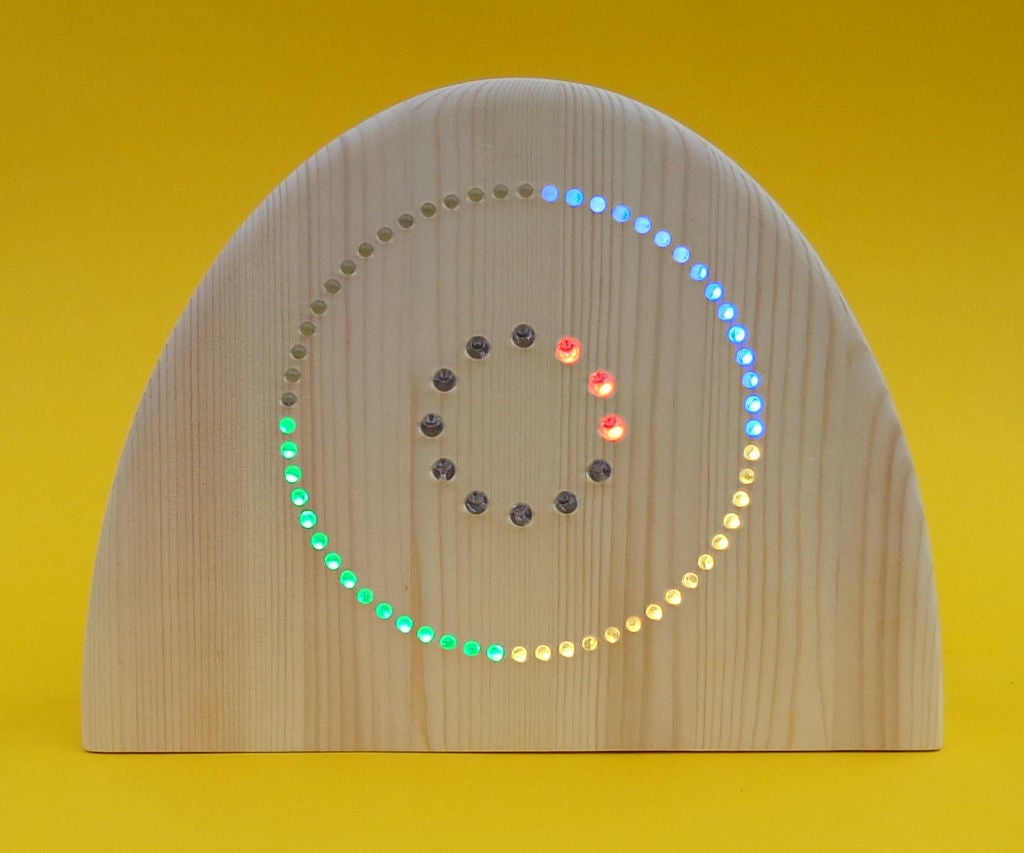

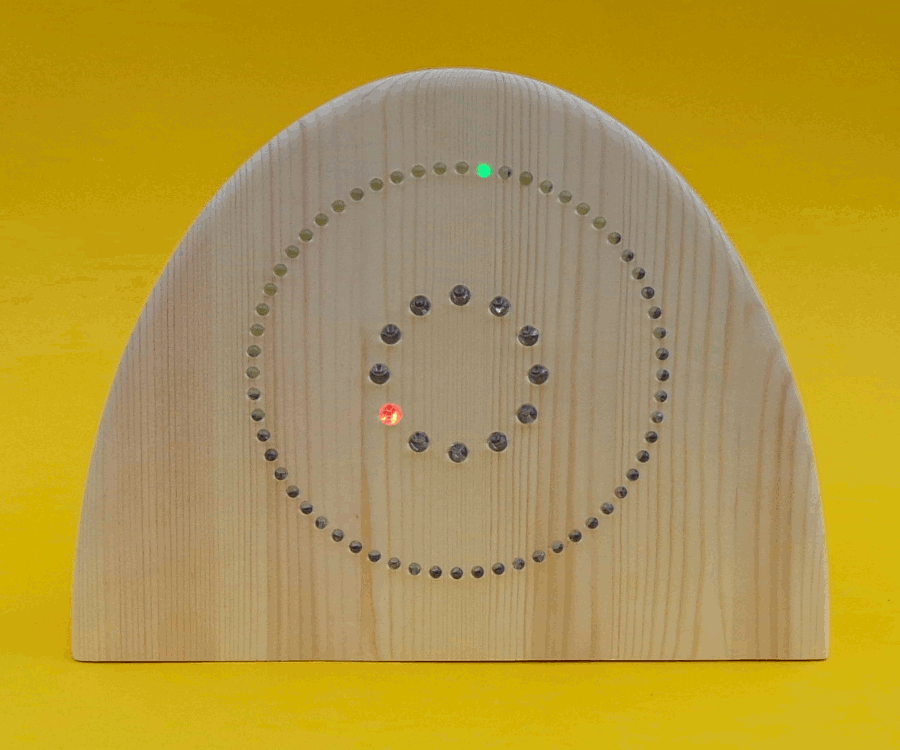

CountClock旨在帮助幼儿学习讲述时间:模拟时钟(双刻度和双手,数字(或不存在),半小时和四分之一)的混乱概念都被分解并作为单独提供学习步骤,适合幼儿。多色灯表示单独的小时和分钟刻度的时间。例如,对于最小的孩子,这导致仅显示整个小时。只需计算灯光就可以读出时间:知道不需要数字。在每个学习步骤中,可以添加模拟时间的附加概念,例如半小时或四分之一。对于年龄较大的孩子,可以突出显示所有分钟,包括秒数;在这个最高学习水平,CountClock的外观非常接近传统的模拟时钟。有关CountClock概念的更多信息可以在最初的Instructable中找到:https://www.instructables.com/id/Countclock(2018年1月)。
第2步:木制CountClock外壳
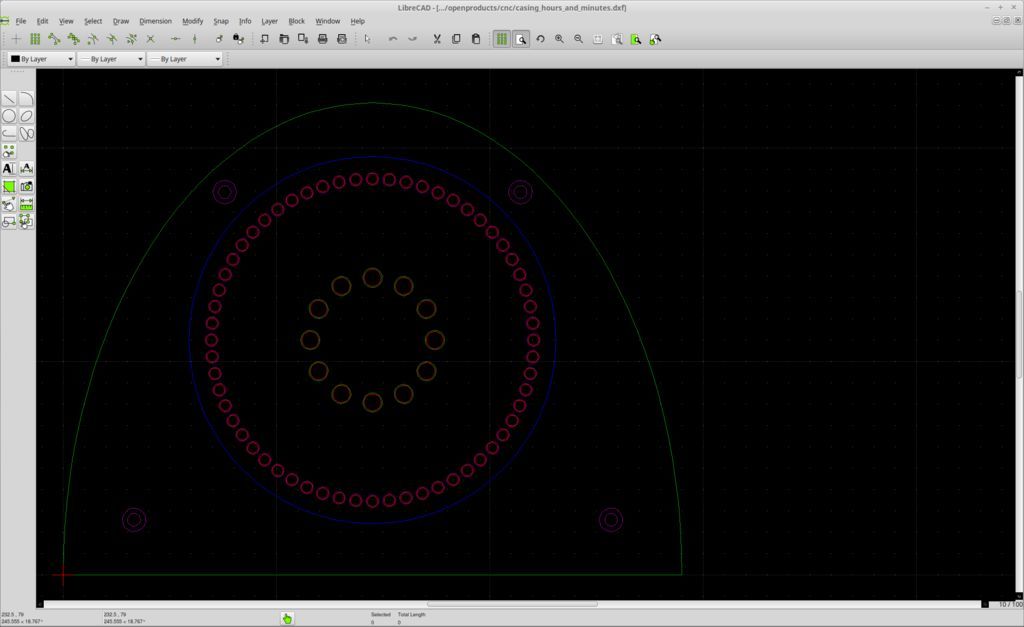

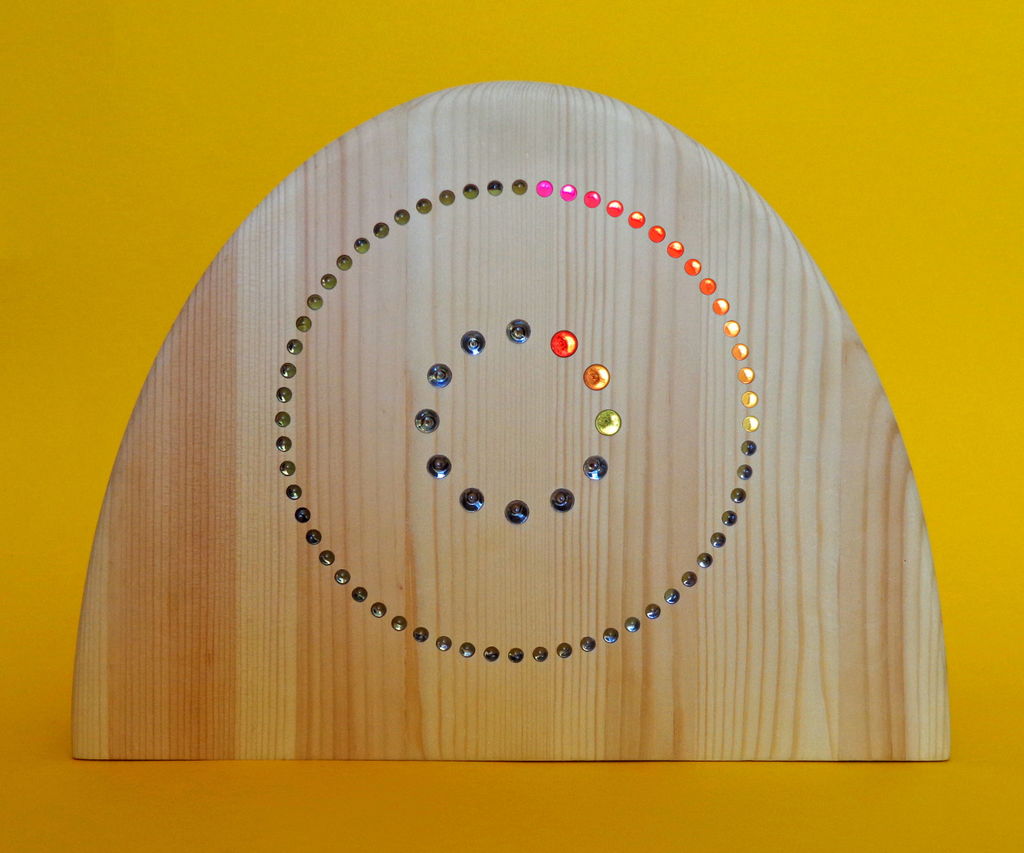
CountClock外壳是一个由多个木板组成的三明治结构。中间板具有允许放置电子部件的大腔。前面板有一个12小孔的小圆圈,60分钟的大圆圈。这些孔每个都有圆形光管,可将LED灯条的光线引导到可见前端,从而可以从一个角度读取CountClock。木制CountClock外壳的最佳外观是使用CNC铣削加工(因为它具有高精度和精细切削)。 CNC铣削设计文件有多种形式:源是人类可读的可缩放矢量图形(SVG),DXF文件可用的路由器。设计文件可以从单独的Instructable下载,请参阅https://www.instructables.com/id/CountClock-Hours-and-Minutes.
第3步中的步骤6和7 :电子零件

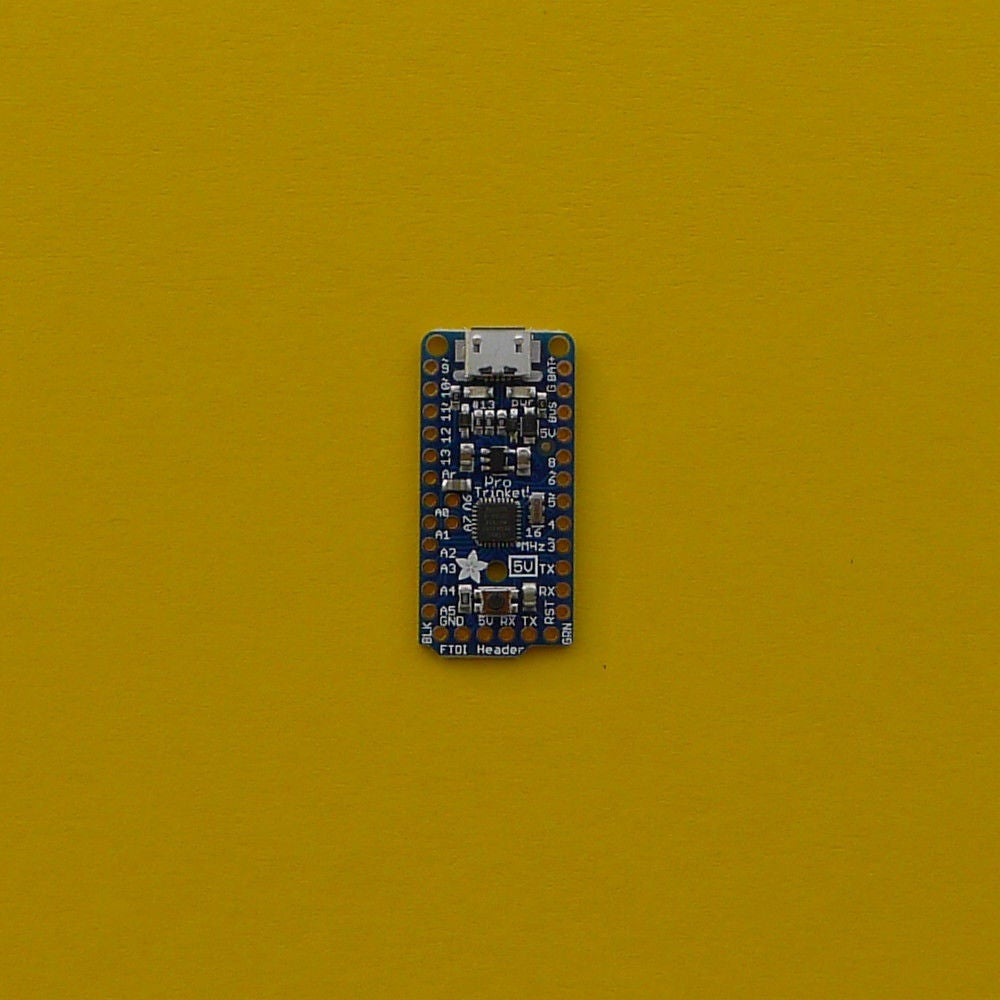
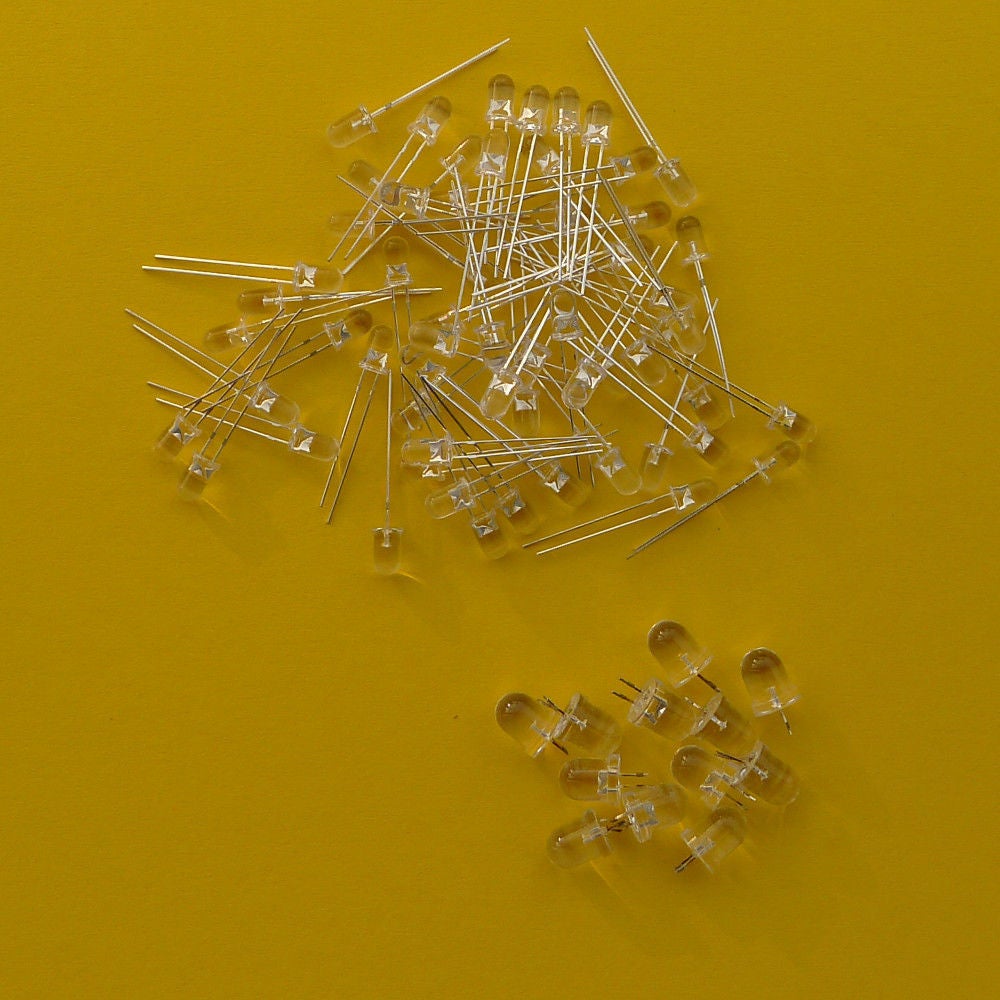

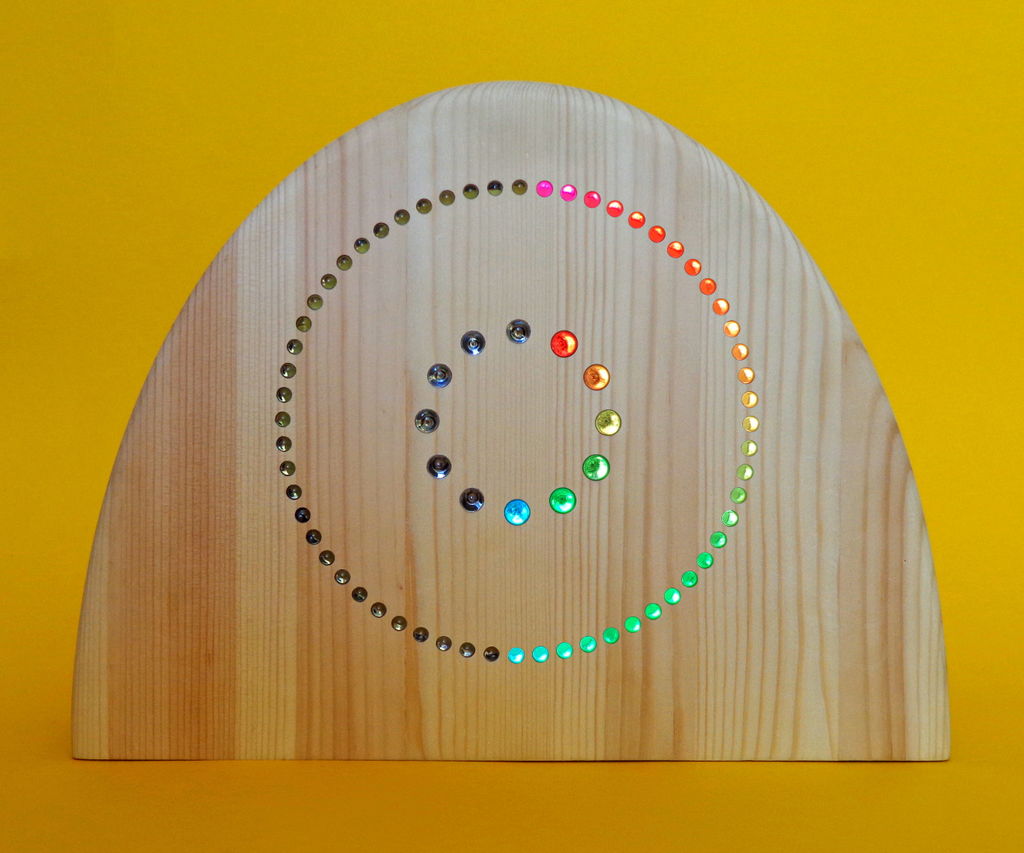
此版本的CountClock只有一个Arduino控制器(Adafruit Trinket Pro)和两个LED环(Adafruit Neopixel 24(其中只有12个LED用于小时)和Adafruit Neopixel 60(四个季度的15个LED)用于分钟)。
您可以在当地电子商店轻松购买的其他电子零件:冷凝器(1微法拉),电阻器(1个) kOhm),传统的灯泡LED用作光管(12个较大,比如说8毫米,60个较小,比如直径5毫米)。还有一些布线和焊接需求。您还可以考虑集成光传感器,以便将LED亮度调整为环境光。
添加计时器模块是改进CountClock的一个好主意,但是在这个Instructable中没有这样做。可选元素是实时时钟模块(例如Adafruit.com上的DS1307)。如果没有计时器模块,您将持续监控您的CountClock是否保持良好的时间(取决于校准步骤的成功)。
如需连接电子零件,请参阅制造商的NeoPixelÜberguide手册。
步骤4:保护模板
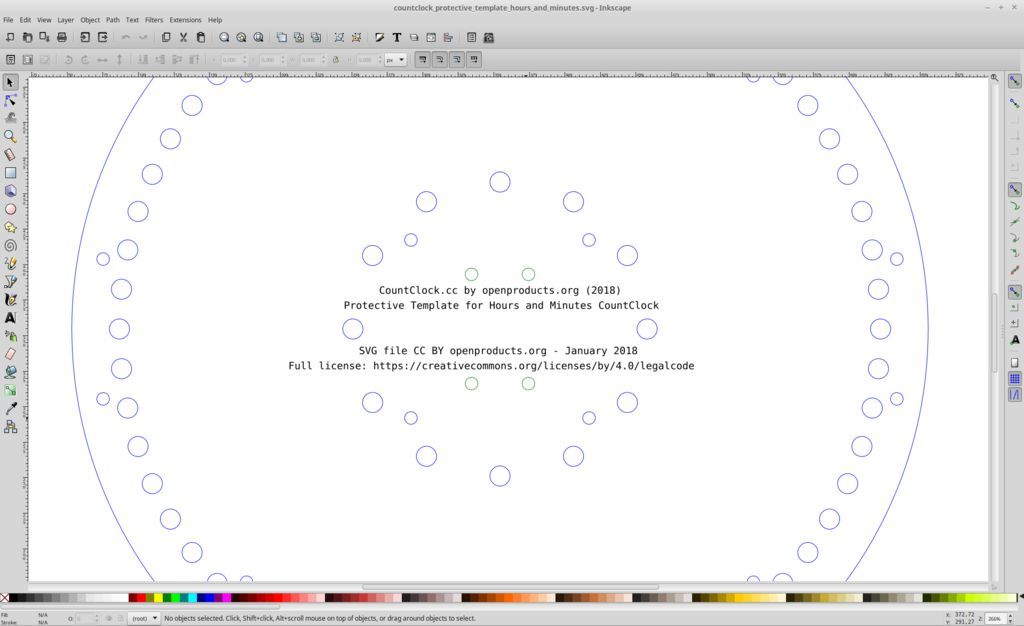

保护模板是CountClock设计中的重要组成部分。它具有建设性和安全性,但也具有美学功能:它以这样的方式引导光线,即仅打开目标光,而不是相邻的光。保护模板是不透明的塑料板,最好在激光切割机上制作。源文件可用于人类可读的可缩放矢量图形(SVG),激光切割器可以使用DXF文件。保护模板的设计文件发布在单独的Instructable中,请参阅https://www.instructables.com/id/CountClock-Protective-Template-Design.
第5步:Arduino代码

此步骤中显示了用彩虹色编程CountClock的Arduino代码。代码有很多注释,很容易理解。使用的Arduino库:Michael Margolis的TimeLib和Adafruit的Neopixel库。
Neopixel LED需要有关红色(R),绿色(G)和蓝色(B)三种颜色的信息。通过同时向上和向下倾斜两种颜色获得彩虹效果。在所有数据点中,所有三种颜色都同时突出显示。上图显示了小时的颜色模式(带有填充数据点的行)和分钟(带有打开数据点的行)。关于Arduino代码的一些评论:
对于LED环有24个LED的小时数,只需要12个灯。这意味着在几小时之间跳过一个LED。选择24个LED的环的原因是直径较大。
Neopixel LED非常明亮,特别是在夜间不方便。因此,LEDS在晚上变暗,在夜间变暗甚至更多。这是通过变量‘Dimfactor’完成的,变量在10到30之间变化。较弱光的时间是可变的,取决于一年中的月份(参见下面代码中的变量TwilightStartTime)。
在此设计中,不使用定时器模块,这意味着使用Arduino板的定时器功能。它的时钟不是很准确(这对于许多目的而言是可以防御的,但在时钟中并不方便),因此需要进行校准。这是在主循环的下部完成的,但是每分钟调整时间几次,前进固定的秒数(缺点是秒跳不规则,创可贴解决方案是不显示秒:要做所以,在代码中注释掉‘strip.setPixelColor(CurrentSecond + 24,strip.Color(SR,SG,SB))’。在当前代码中,每分钟调整12次,前进2秒。可能需要进一步调整,例如每小时一次,并且可以每天进行一次微调。但是建议应用计时器模块,参见上面的步骤3.
可以下载Rainbow Colors中CountClock的Arduino代码的当前版本(2018年7月版本1.0):
步骤6:制作此Instructable
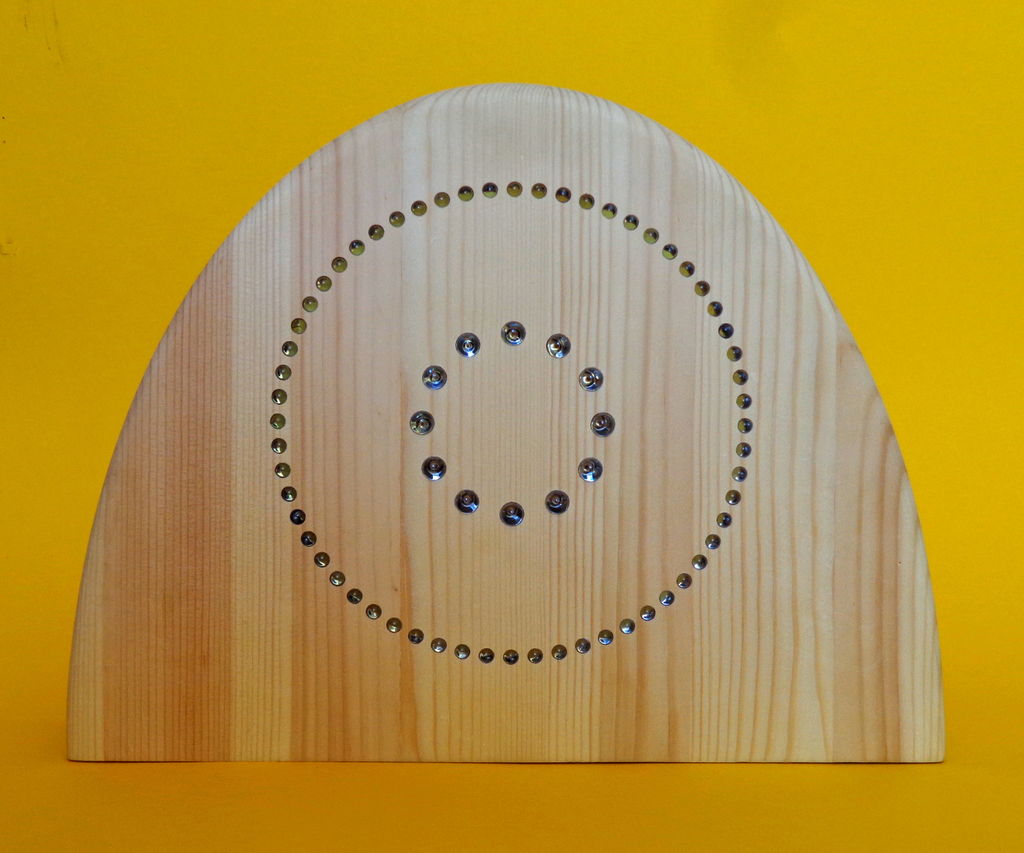

拍摄明亮的LED并不容易:它们的光很快就会过度曝光图像。这里应用的解决方案是拍摄两张照片:一张关闭所有灯光(明亮地显示CountClock正面)和一张所有灯光开启,但快门时间非常短,导致图像更暗。这两张照片如上图所示。然后,使用图像处理软件从较暗的图片中切出灯光,并在单独的图层中打开明亮的图片,这样可以轻松地在此Instructable的开头显示GIF动画。
步骤7:共享CountClock概念
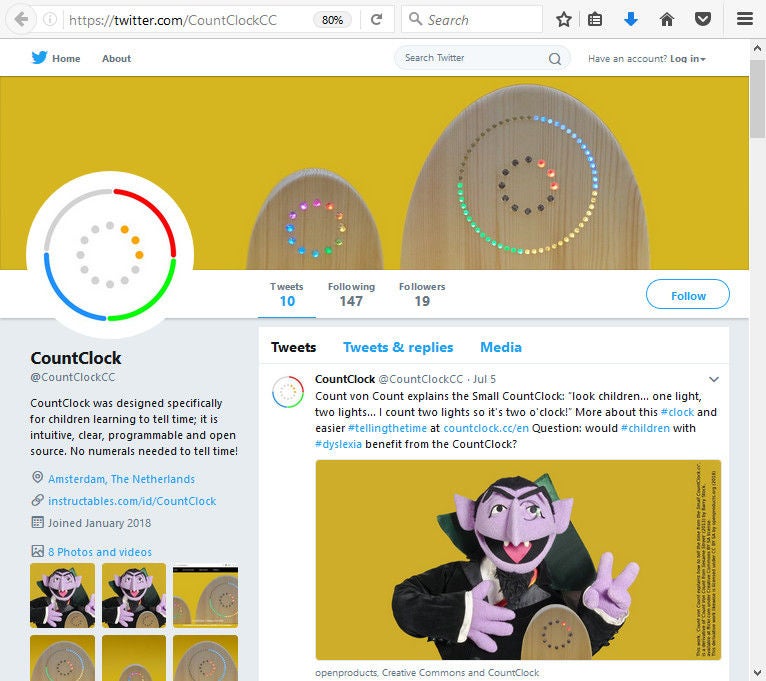
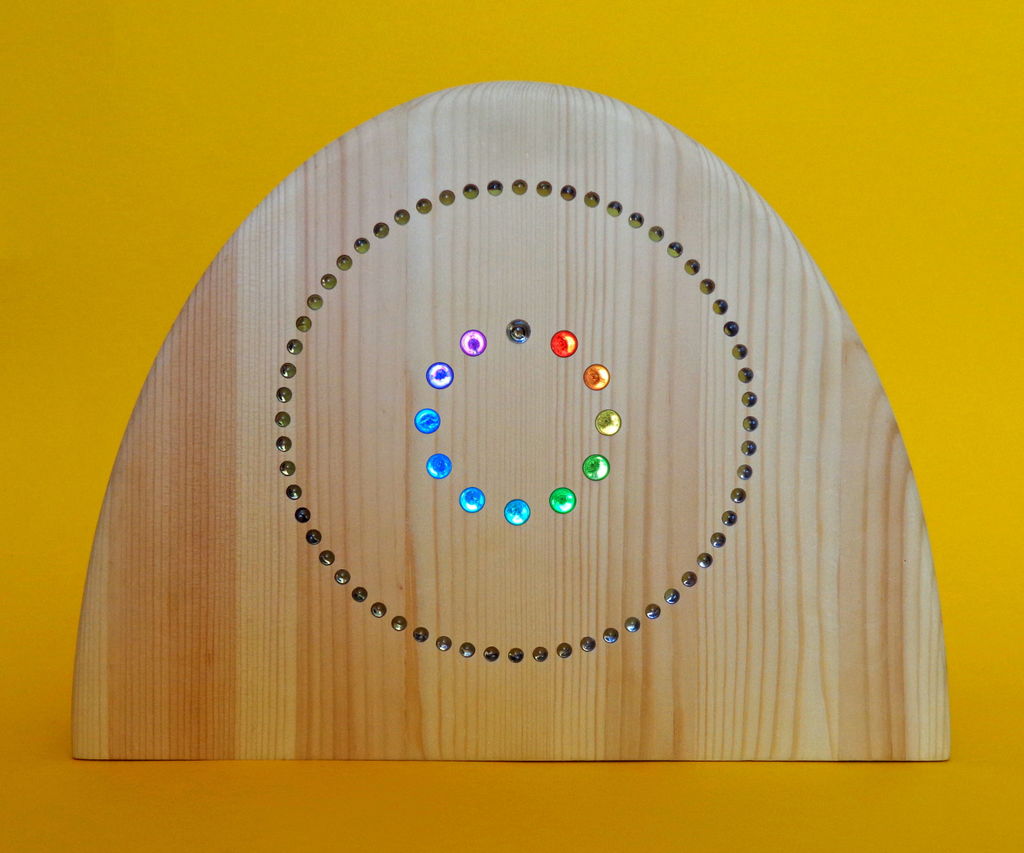
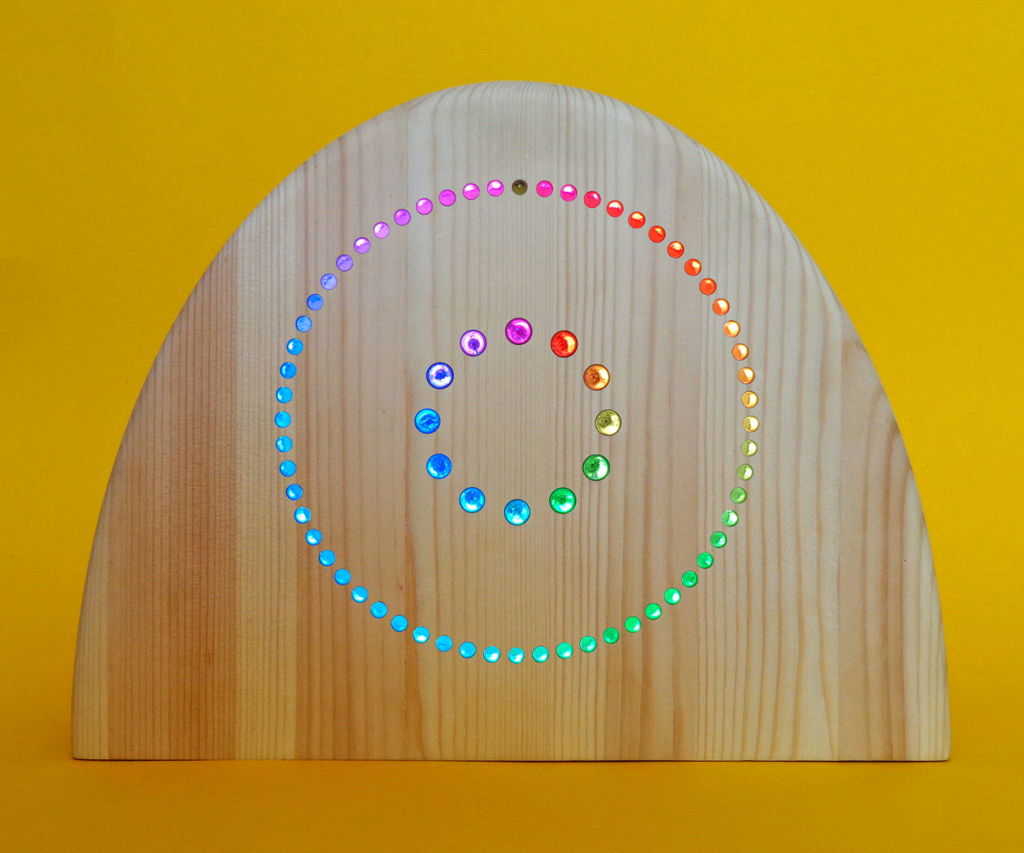
-
时钟
+关注
关注
11文章
1736浏览量
131587
发布评论请先 登录
相关推荐
N9305音乐芯片:儿童摇摆车开发方案

时序约束一主时钟与生成时钟
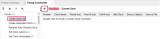
语音芯片NV040D儿童玩具枪ic方案

语音芯片NV040D儿童玩具枪ic方案

Mibro 携手 HERE Technologies 共同强化儿童智能手表的跟踪和安全功能
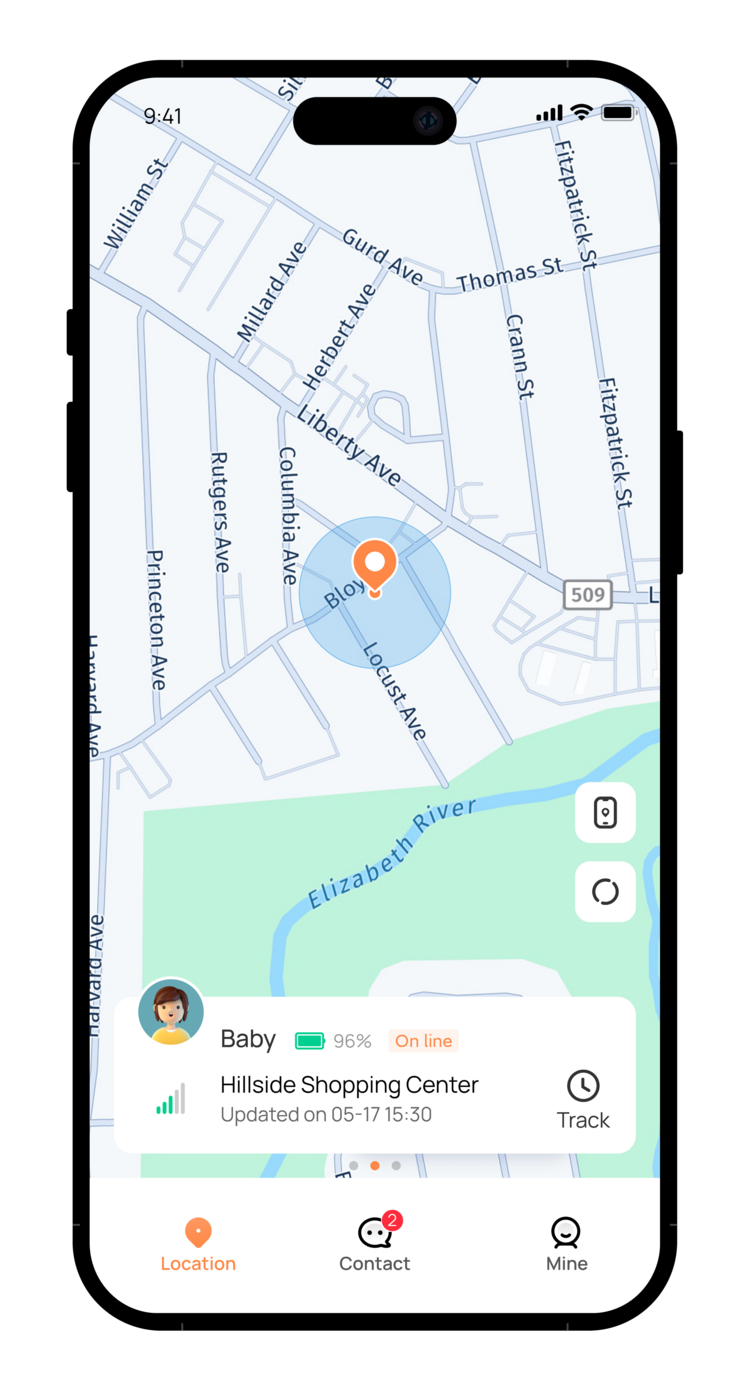
时钟抖动和时钟偏移的区别
微软、谷歌联手多家科技巨头保护儿童安全
鸿蒙南向开发:制作【智能儿童手表】

PTP时钟源设备全攻略:从普通时钟到透明时钟的进阶之路

SD NAND:儿童玩具的多功能存储神器

什么是时钟信号?数字电路的时钟信号是怎么产生呢?
华为公开儿童行为引导专利
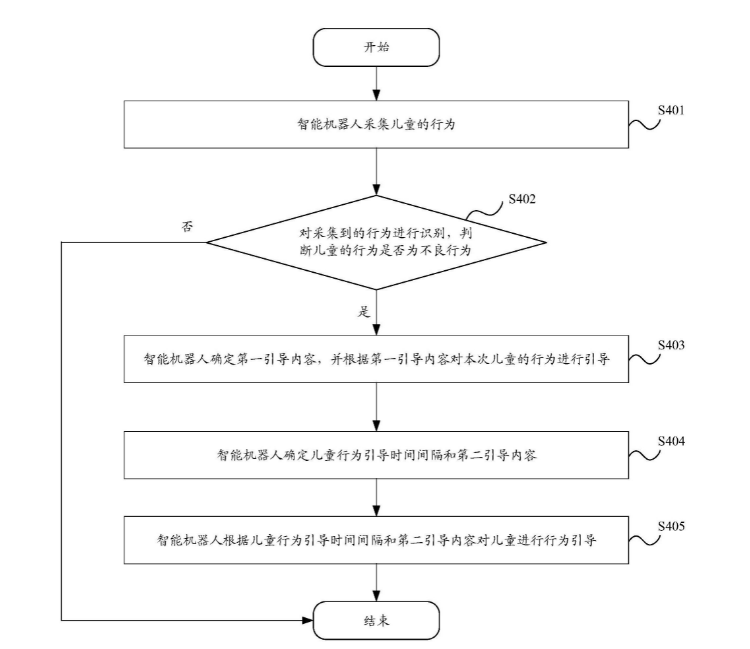




 儿童时钟的制作教程
儿童时钟的制作教程
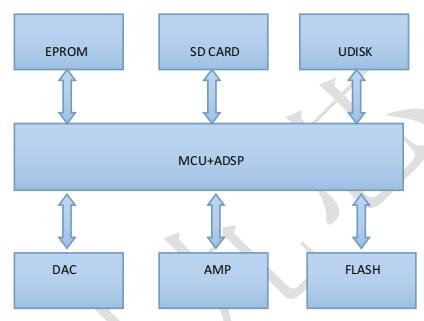
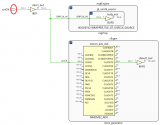










评论